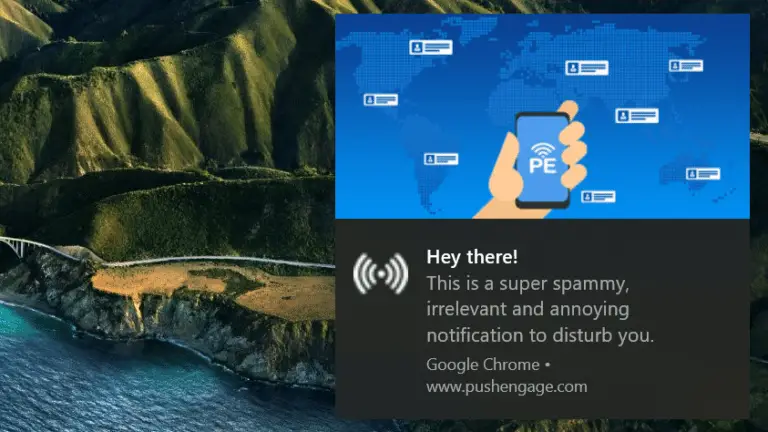الارتباط بـ Windows vs Samsung DeX: ما الفرق ، أيهما يجب استخدامه؟
تعمل Samsung على تحسين الأداة المساعدة لنظام Samsung DeX لسنوات - ذات مرة ، كنت بحاجة إلى قاعدة DeX منفصلة لوضع الهاتف في وضع سطح المكتب. ثم تطورت لتحتاج فقط إلى كبل USB C إلى HDMI. اعتبارًا من عام 2020 ، يمكن أن تعمل Samsung DeX لاسلكيًا مع الكمبيوتر المحمول أو سطح المكتب ، وهو أمر رائع جدًا. ولكن الآن ، تتميز One UI من Samsung بميزتين مختلفتين تسمحان لك بإجراء اتصال عميق بين جهاز الكمبيوتر الخاص بك وهاتفك الذكي. ثم هناك ارتباط إلى Windows. لم يساعد ذلك عندما وصفت Samsung الميزات - "تتيح لك هذه الميزة الوصول إلى جميع تطبيقات الهاتف المحمول والمحتوى الخاص بك من خلال جهاز الكمبيوتر الخاص بك" ، "تتيح لك هذه الميزة إجراء مكالمات هاتفية أو إرسال رسائل نصية قصيرة أو الوصول إلى أي تطبيق هاتف من جهاز الكمبيوتر الخاص بك". هنا ، انظر بنفسك:
حسنًا ، هناك فرق واضح بين ما يفعله Samsung DeX وما يفعله Link to Windows. من المحتمل أن يكون قدامى المحاربين في Samsung على دراية بهم ، ولكن إذا كنت لا تزال لا تعرف ما هم ، فلنكشف عن هذا اللغز!
ما هو Samsung DeX؟
يعد Samsung DeX في الواقع ميزة برمجية رائعة ومفيدة للغاية - فهو يحول تمامًا واجهة مستخدم Android الخاصة بهاتفك الذكي أو جهازك اللوحي إلى تجربة سطح مكتب كاملة مع شريط المهام وقائمة البدء والتشغيل متعدد النوافذ. أصلي. يمكن لـ Samsung DeX على Galaxy Tabs العمل مباشرة على شاشة الجهاز اللوحي. ومع ذلك ، إذا كنت تريد تشغيل DeX من هاتف Galaxy ، فستحتاج إلى شاشة خارجية.

يحول Samsung DeX هاتفك إلى كمبيوتر محمول ، نوعًا ما
يمكنك استخدام كبل USB C إلى HDMI أو USB C إلى USB C لتوصيل الهاتف الذكي بجهاز تلفزيون أو شاشة مخصصة. أو يمكنك استخدام اتصال لاسلكي بجهاز استقبال يعمل بتقنية Miracast و "إرسال" إخراج DeX إلى التلفزيون.
عندما يكون هاتف Galaxy الذكي في وضع Samsung DeX ، ستعرض لك الشاشة المتصلة المحتوى والتطبيقات الخاصة بك ، بينما يمكن أن تتحول شاشة الهاتف إلى لوحة لمس أو لوحة مفاتيح افتراضية ، حتى تتمكن من التحكم في التجربة حتى إذا لم يكن لديك أجهزة طرفية.
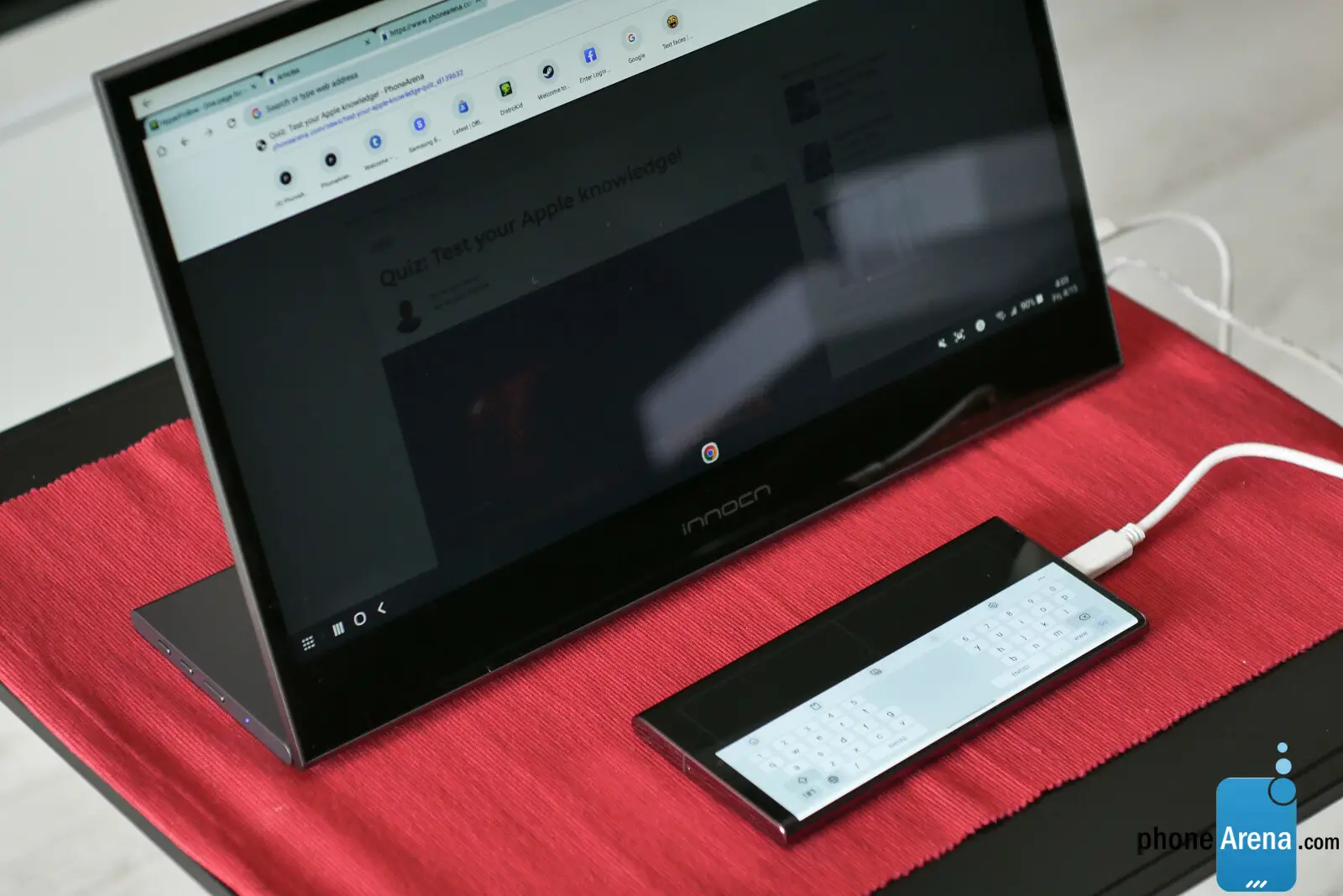
لوحة مفاتيح افتراضية
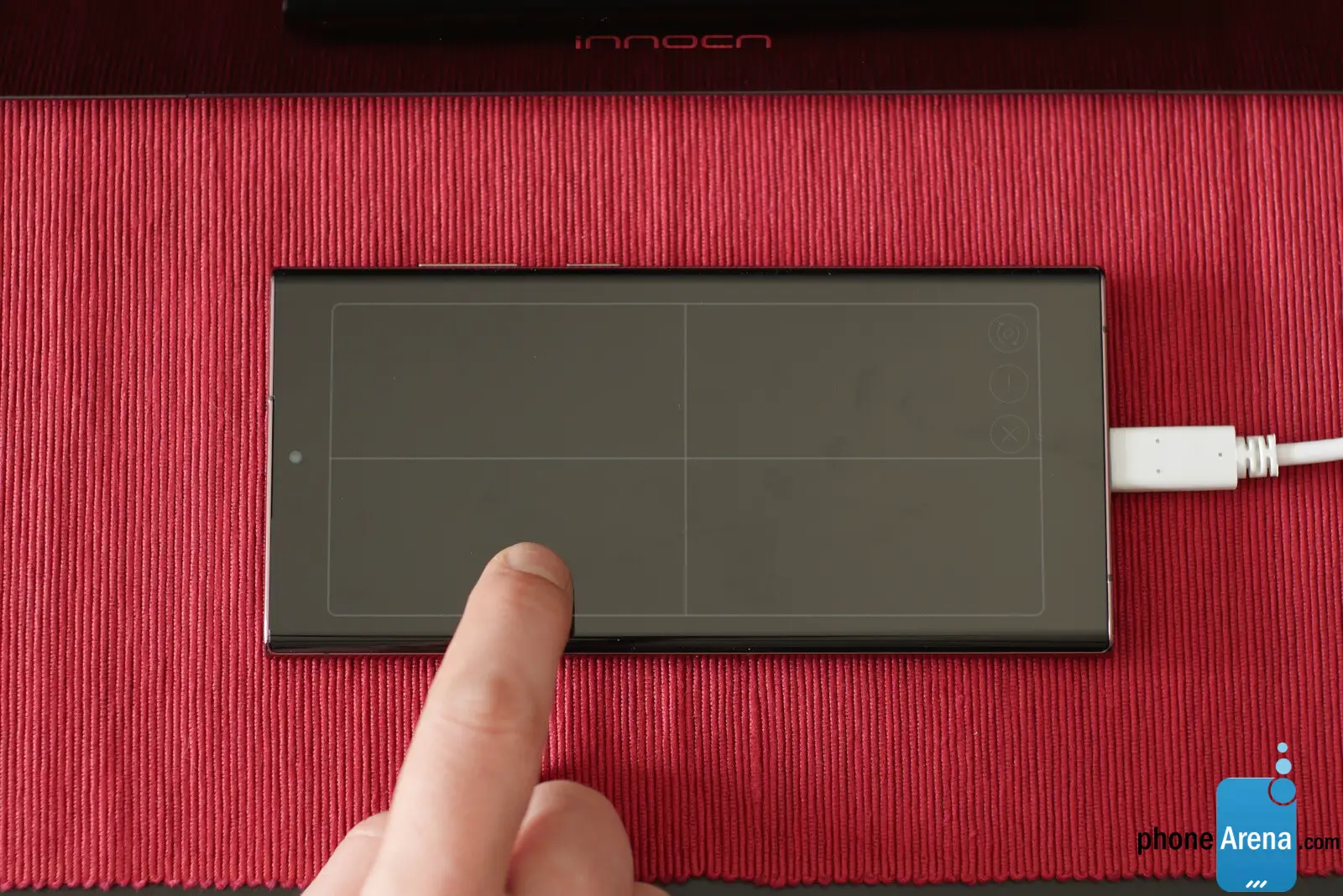
لوحة الماوس
حسنًا ، لكن ...
ما هو Samsung DeX للكمبيوتر الشخصي؟
آه ، لقد وصلنا. يشبه Samsung DeX للكمبيوتر الشخصي إلى حد بعيد DeX القياسي الموصوف أعلاه. ومع ذلك ، فإننا نتمتع بميزة "الاستيلاء" تمامًا على الكمبيوتر وشاشته ولوحة المفاتيح ولوحة اللمس الخاصة به. لذلك إذا قمت بتوصيل جهاز Galaxy S22 بجهاز الكمبيوتر المحمول الخاص بك عبر Samsung DeX للكمبيوتر الشخصي ، فسيصبح الكمبيوتر المحمول دمية يتحكم فيها Galaxy. ستتمكن من تصفح ملفات الهاتف وفتح تطبيقاتك المفضلة والاستفادة الكاملة من بيئة سطح المكتب DeX على هذا الكمبيوتر.
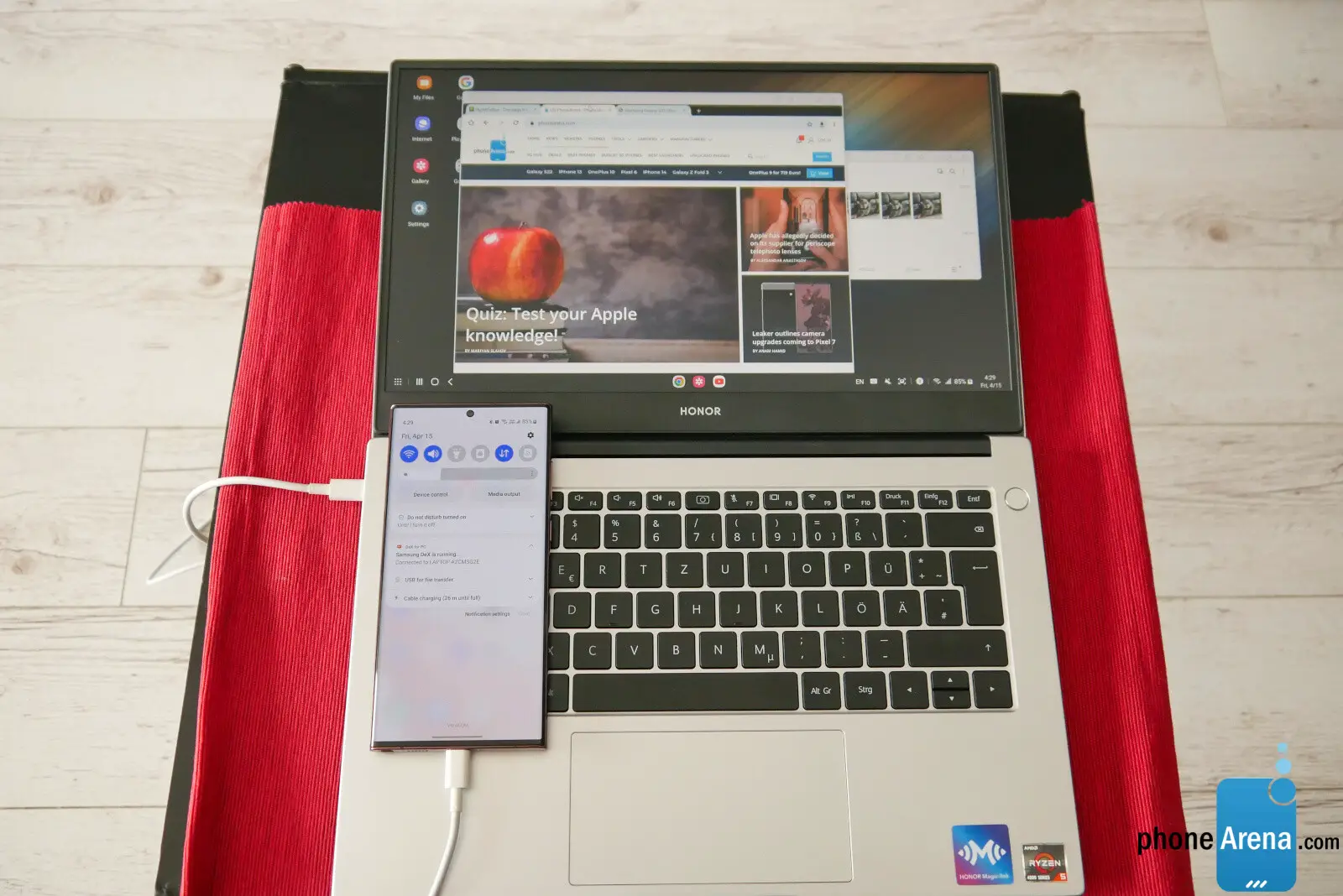
DeX يعمل على الكمبيوتر المحمول عبر كابل USB C.
خذ جهاز كمبيوتر محمولًا قديمًا وقم بتحويله إلى جهاز Chromebook جديد يعمل بنظام Galaxy الخاص بك
للقيام بذلك ، يجب عليك قم بتنزيل تطبيق Samsung DeX للكمبيوتر الشخصي على جهاز الكمبيوتر الشخصي الذي يعمل بنظام Windows أو Mac واتبع عملية إعداد سريعة وسهلة.
يمكن توصيل DeX للكمبيوتر الشخصي لاسلكيًا وسلكيًا عبر كبل USB - بالنسبة للأول ، تحتاج إلى أن يكون كلا الجهازين على نفس شبكة Wi-Fi. للحصول على اتصال سلكي ، ستحتاج إلى USB من النوع C من أجل النوع -C أو USB C إلى Type-A - يذهب الطرف من النوع C إلى الهاتف الذكي ويتم اختيار الطرف الآخر وفقًا للمآخذ المتوفرة بجهاز الكمبيوتر الشخصي أو الكمبيوتر المحمول الذي يعمل بنظام Windows.
لماذا تفعل ذلك؟
الحقيقة هي أن الكثير من الناس هذه الأيام لديهم هاتف ذكي أفضل بكثير من جهاز كمبيوتر محمول. من المنطقي فقط - جهاز Galaxy S22 Ultra يفعل الكثير ، بالنسبة لمجموعة فرعية معينة من المستخدمين ، من الصعب تبرير أو حتى التفكير في امتلاك جهاز كمبيوتر من الدرجة الأولى أيضًا. نظرًا لأن الهواتف الذكية تفعل الكثير ، يفضل المستخدمون العاديون هاتفًا خلويًا رائدًا على جهاز كمبيوتر جديد. ومع ذلك ، بفضل Samsung DeX للكمبيوتر الشخصي ، يمكنك الاستيلاء على هذا الكمبيوتر المحمول القديم المتراكم على نظام Windows وتحويله إلى جهاز مناسب للغاية في لمح البصر. إنه نوع يعمل ويشبه جهاز Chromebook آخر. وبالنسبة لكثير من الناس ، هذا أكثر من كافٍ. يمنحك الوصول إلى جميع تطبيقات Android الخاصة بك ويجعل تحرير المستندات والصور الخاصة بك سريعًا وسهلاً. افصل الهاتف الخلوي وابدأ في التحرك - بوم ، نفس المستندات لا تزال في جيبك.

لا يهم أن الكمبيوتر أصبح قديمًا وبطيئًا. يستخدم DeX للكمبيوتر الشخصي معالج هاتف Samsung للقيام بكل الرفع الثقيل. وبالتالي ، سيكون لديك جهاز كمبيوتر محمول يعمل بمعالج Snapdragon 8 من الجيل الأول.
وغني عن القول أنك ستحتاج على الأرجح إلى اتصال سلكي هنا. من الممكن تشغيل DeX عبر شبكة Wi-Fi ، ومع ذلك ، يمكن أن تعاني التجربة أحيانًا من السقطات. أيضًا ، عند الاتصال عبر كابل ، سيتم شحن هاتفك بواسطة الكمبيوتر بدلاً من تفريغه. شريطة أن تكون بطارية الكمبيوتر المحمول قوية ، فهذا أمر مفيد للجميع.
ما هو الارتباط بالويندوز؟

على عكس DeX ، لا يتحكم Link to Windows في جهاز الكمبيوتر الخاص بك. في الواقع ، إنه عكس ذلك نوعًا ما - فهو يتيح لك عرض شاشة هاتفك أو تصفح محتوياته في نافذة عائمة في بيئة Windows الخاصة بك.
لكي يعمل هذا ، تحتاج إلى شيئين: ارتباط إلى تطبيق Windows على هاتفك (يأتي مثبتًا مسبقًا على هواتف Galaxy) و Phone Link (المعروف سابقًا باسم Your Phone) على جهاز كمبيوتر يعمل بنظام Windows.
قم بالارتباط بـ Windows و Phone Link ، قم بالاتصال لاسلكيًا عبر شبكة Wi-Fi أو الشبكة الخلوية. لا تقلق ، يتم إيقاف استخدام البيانات افتراضيًا. إذا كنت تريد مزامنة Link to Windows عبر الشبكة الخلوية ، فافتح التطبيق على هاتفك وشغّل استخدام بيانات الجوال.
يتيح لك الارتباط إلى Windows التحكم في الهاتف عن بُعد من جهاز الكمبيوتر
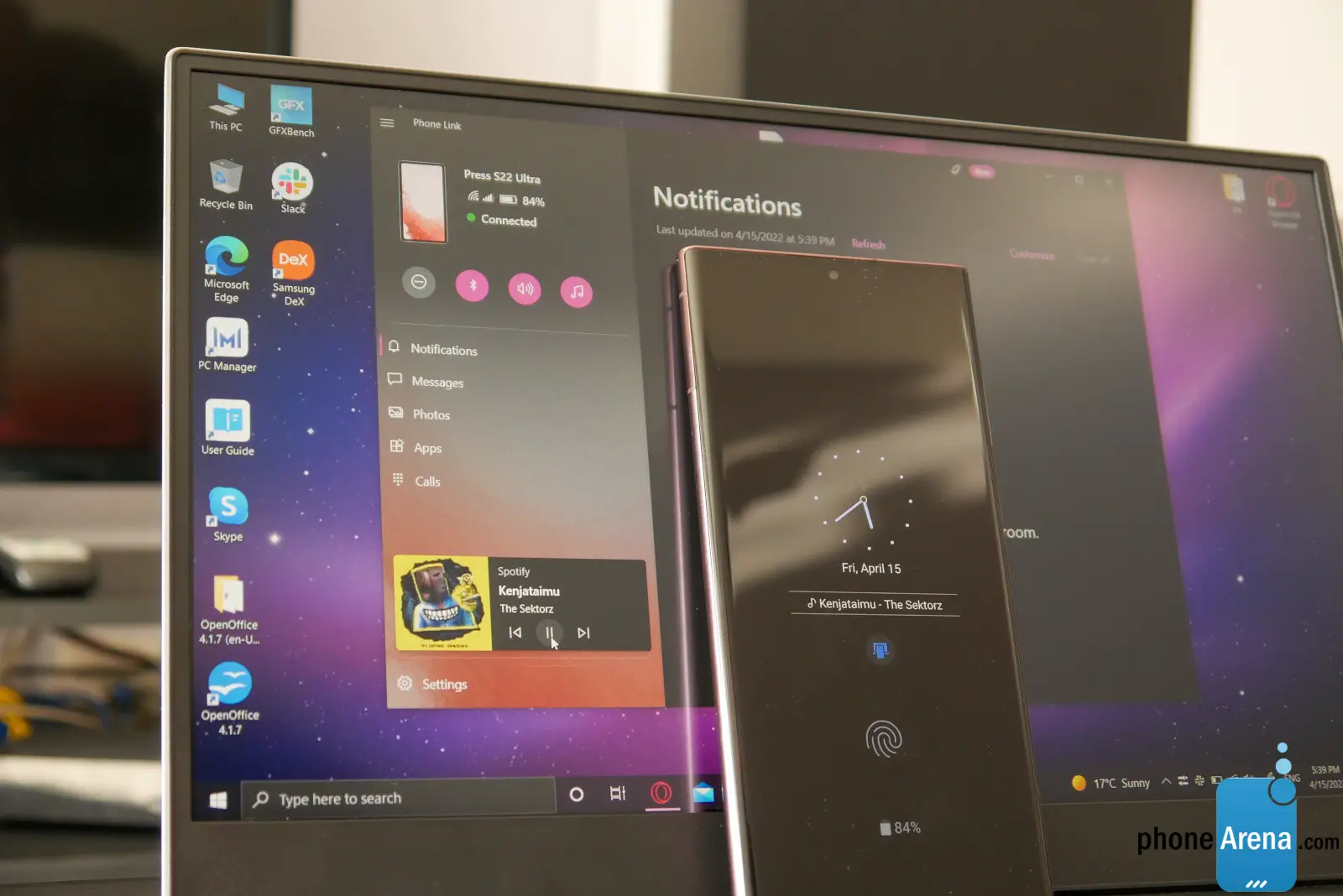
وبالتالي ، يفتح Phone Link على Windows نافذة على بيئة سطح المكتب ، والتي ستمنحك وصولاً سريعًا إلى المكالمات والنصوص والإشعارات والصور وحتى تشغيل الوسائط على هاتفك الذكي. لنقل البيانات بين الجهازين ، ما عليك سوى إسقاط الملفات من نافذة إلى أخرى. يمكنك أيضًا تمكين مشاركة الحافظة ، لذلك عند نسخ جزء من النص على أحد الأجهزة ، يمكنك لصقه على الجهاز الآخر.
ونعم ، يمكنك إرسال شاشة هاتفك إلى بيئة Windows الخاصة بك وحتى تشغيل التطبيقات. ومع ذلك ، لا تزال هذه التطبيقات تعمل من الهاتف - سترى شاشته تضيء وستتصرف كما لو كان يتحكم فيها كيان شبحي.
يعد Phone Link ميزة Microsoft أكثر من ميزة Samsung - نعم ، كان في السابق حصريًا لهواتف Samsung الذكية وهواتف Microsoft ، نظرًا للشراكة الوثيقة بين الشركتين. لكن، ابحث عن تطبيق Link to Windows في متجر Play - إنه متوافق بالفعل مع العديد من الهواتف الذكية التي تعمل بنظام Android.
هل يجب علي استخدام Link to Windows أو Samsung DeX؟
الآن بعد أن علمنا أن هاتين الميزتين حيوانات مختلفة تمامًا ، فمن الواضح جدًا أنهما تخدمان حالات استخدام مختلفة.
نعم ، يمكن لكليهما عرض تطبيقات Android Play Store على شاشة جهاز الكمبيوتر الخاص بك أو السماح لك باستقبال المكالمات على جهاز الكمبيوتر الخاص بك ونقل الملفات أو أحدث الصور. ولكن بطرق مختلفة - لا يمكن استخدام التطبيقات خارج Phone Link في المهام الطويلة ، في حين أن سطح المكتب DeX المزود بنوافذ هو البيئة المثالية لهذا النوع من الاستخدام بالضبط.
لذلك في النهاية ، سيرغب معظم الأشخاص في استخدام Link to Windows لمزامنة أجهزتهم والاستمتاع بتجربة أكثر توحيدًا. DeX موجود هنا للرحالة الرقميين الذين يرغبون في السفر بطريقة بسيطة أو لأولئك الذين يرغبون في إحياء جهاز كمبيوتر محمول قديم بدلاً من شراء جهاز Chromebook جديد أو شيء من هذا القبيل.
يجب عليك بالتأكيد محاولة الارتباط إلى Windows على الأقل
إذا كنت تستخدم كمبيوتر سطح مكتب أو كمبيوتر محمولًا أساسيًا ، فيمكنك إعداد ارتباط إلى Windows مرة واحدة وتركه كما هو. إذا كان كل شيء يعمل بشكل جيد ، فسيظل كلا الجهازين متصلين وستتلقى إشعارات Android على جهاز الكمبيوتر الخاص بك متى كانا على نفس الشبكة.
هذه اتفاقية نوع "اضبطها وانسىها". الميزة هي أنه من السهل جدًا تلقي الإشعارات حتى إذا كان هاتفك جالسًا على شاحن في مكان ما.
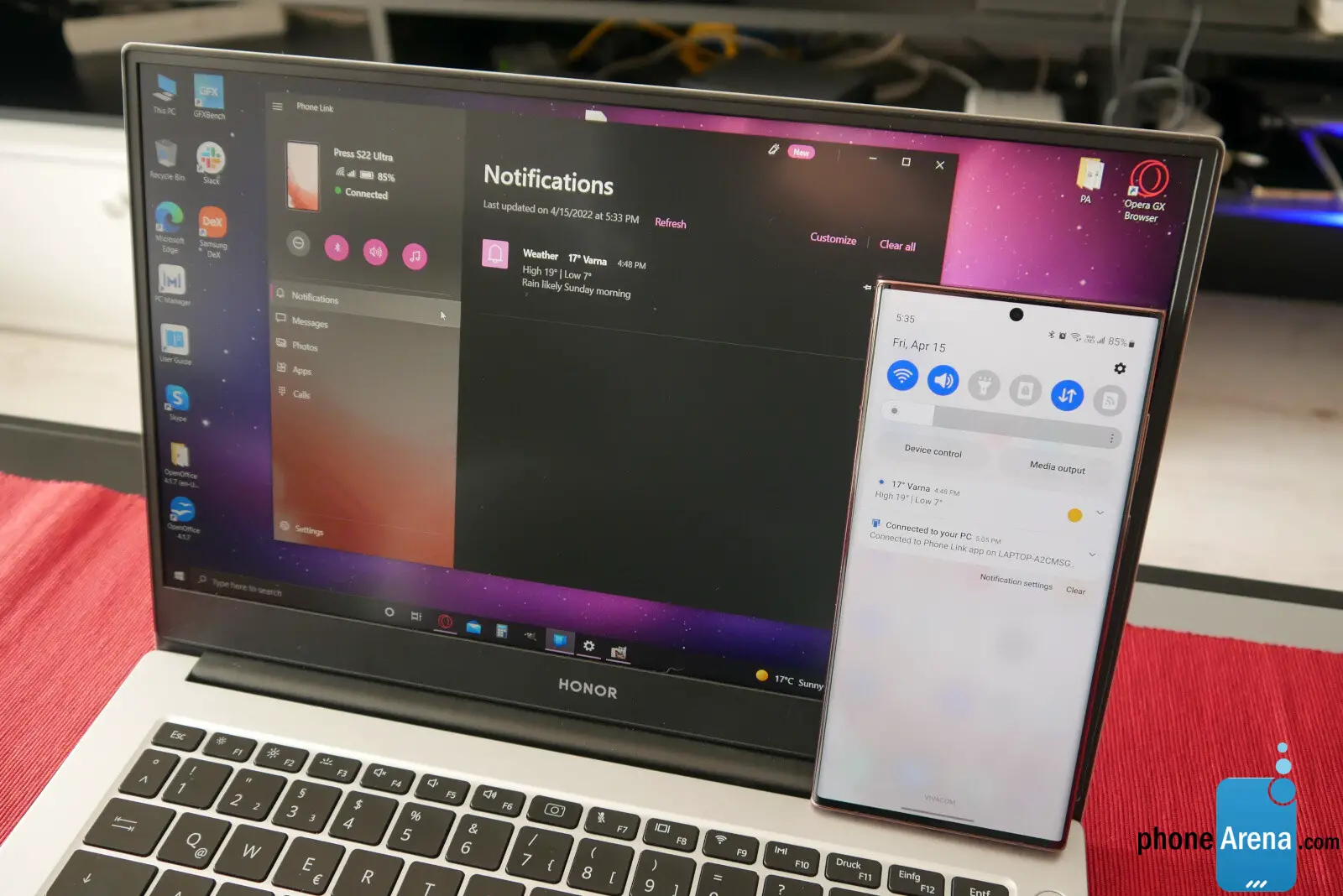
الآن ، هذا ليس مثاليًا ، ويمكن أن يكون مملًا في بعض الأحيان. على سبيل المثال ، إذا تلقيت رسائل من خلال Slack ، فأنا أتلقى إشعارًا على تطبيق Slack لسطح المكتب ، ثم أتلقى إشعارًا آخر من Phone Link ، لأن Slack mobile يقوم أيضًا باختبار هاتفي.
لحسن الحظ ، يمكنك تغيير إعدادات الإشعارات في تطبيق Phone Link. فقط تأكد من إيقاف تشغيل الإشعارات لأي تطبيقات هاتف لديك على سطح المكتب أيضًا. سيؤدي هذا إلى توضيح الأمور قليلاً.
DeX له استخدام أكثر تخصصًا ، لكنه بالتأكيد يحتوي على الكثير من القيمة المرفقة
يتم استخدام Samsung DeX في السيناريوهات التي تحتاج فيها إلى تجربة سطح مكتب DeX ذات نوافذ لإنجاز شيء ما بسرعة ، أو إذا بذلت مجهودًا واعيًا للبقاء متنقلًا والعمل مباشرة من هاتفك معظم الوقت.
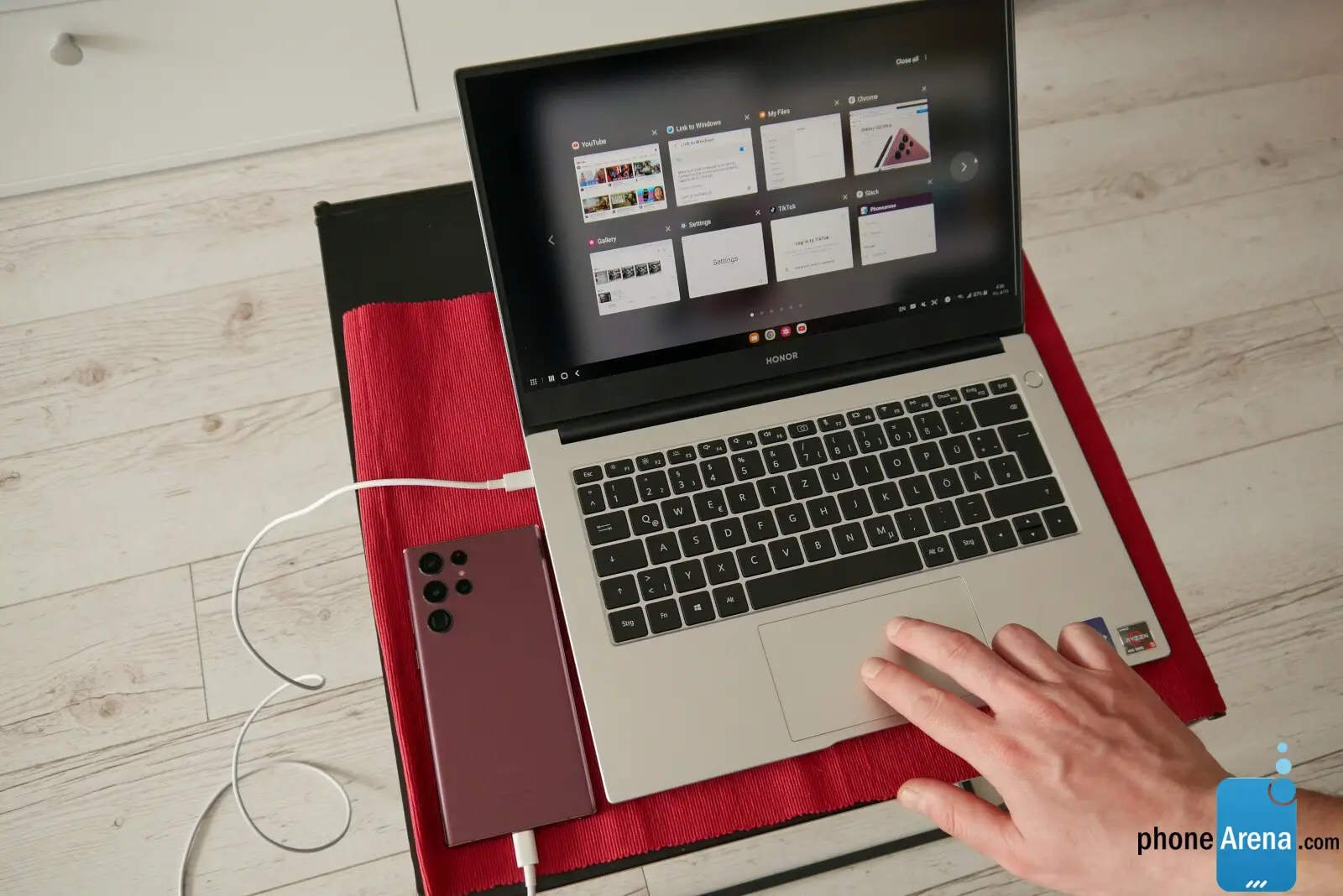
التحذير الصغير هو أنه إذا كنت تريد استخدام DeX ، فأنت بحاجة إلى تعطيل Link to Windows (إذا تم تمكينه) في الإعدادات ، قبل المتابعة. من الأفضل التفكير في استخدام لوحة مفاتيح وماوس Bluetooth إذا كنت تريد السير في هذا الطريق بانتظام. . قد يكون من الأفضل أيضًا إحضار شاحن هاتف محمول. ولكن يمكن أن يعمل بشكل جيد مع بعض البدو الرحل الرقميين - يعتمد نوعًا ما على تفاصيل وظيفتك وما إذا كان يمكنك الحصول على التطبيقات المتوفرة على هواتف Galaxy الذكية التي تعمل بنظام Android.
وصول سريع إلى Link to Windows و Samsung DeX
ومع ذلك ، يمكنك الحصول على هاتين الميزتين على مفاتيح تبديل بسيطة في مركز الإشعارات. فقط اسحبه لأسفل وحدد "أزرار التعديل" من قائمة النقاط الثلاث. ضع Samsung DeX ومفاتيح الارتباط في النافذة النشطة. عندما تفتحها لأول مرة ، سوف تتعرف على كيفية توصيل هاتف Samsung الخاص بك بأجهزة أخرى بسهولة.
أضف DeX و PC Link togggles
يمكن تنزيل Samsung DeX للكمبيوتر الشخصي من هنا ، وليس متجر Microsoft. ومثل الهاتف ، لا تحتاج إلى تنزيل أي شيء من Play Store - تأتي Samsung Electronics مع جميع البرامج الضرورية في العلبة.
تذكير: سيعمل Windows 11 قريبًا على تشغيل تطبيقات Android
اعتقدت أنه من المناسب أن أذكرك أنه إذا كنت ترغب في تشغيل تطبيقات Android على أجهزة Windows الخاصة بك ، فلن تحتاج إلى DeX لذلك قريبًا.
أعلنت شركة Microsoft أنها تعمل على نظام Windows - Android فرعي. الميزة متاحة حاليًا في المعاينة لأولئك الذين قاموا بتثبيت أحدث إصدارات Windows 11 و Microsoft Store وتعمل مع التطبيقات والألعاب خارج متجر Amazon.
لكن هذا لن يقلل من قيمة DeX من Samsung - إنه أكثر من مجرد القدرة على تشغيل هذا التطبيق أو ذاك على جهاز كمبيوتر. يتعلق الأمر بالحصول على كل ما تبذلونه من العمل واللعب على هاتف محمول واحد في جيبك. حسنًا ، قد يكون هذا حلمًا في الوقت الحالي ، لكن من الواضح أنها زاوية تعمل عليها Samsung.